Korjaus: Järjestelmävirhe. Yritä myöhemmin uudelleen (virhe 2024/1903)
Error “ Järjestelmävirhe. Yritä myöhemmin uudelleen (virhe 2024/1903) ”tapahtuu, kun yritetään luoda tili Nexonilla - suositulla videopelijulkaisijalla, joka on erikoistunut online-peleihin tietokoneille ja mobiililaitteille. Ongelma ei koske vain tiettyä Windows-versiota, ja sen todetaan esiintyvän useissa selaimissa. Tutkimuksiemme perusteella tässä ongelmassa on muutama virhekoodimuunnelma:
- Virhe 2024/1901
- Virhe 2024/1902
- Virhe 2024/1903
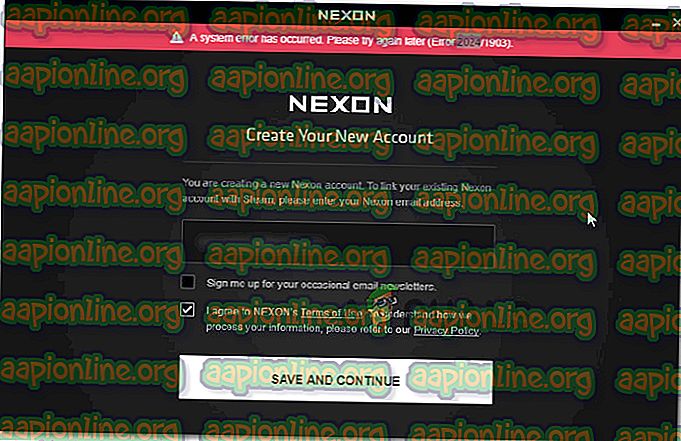
Mikä aiheuttaa “Järjestelmävirhe on tapahtunut. Yritä myöhemmin uudelleen (virhe 2024/1903) ”virhe?
Tutkimme tätä erityistä ongelmaa tarkastelemalla erilaisia käyttäjän raportteja ja strategioita, joita he käyttivät joko korjaamaan tai kiertää ongelmaa. Havaitsemiemme perusteella on useita yleisiä skenaarioita, joissa tämän tietyn virheen ilmoitetaan tapahtuvan:
- Nexon-järjestelmä on ilmoittanut sinulle useita tilejä - Kuten jotkut käyttäjät ovat ilmoittaneet, tämä ongelma saattaa ilmetä, jos IP: lläsi on aiemmin ollut varjoisia käytäntöjä (hakkerointi, huijaus jne.) Nexon-palvelimilla. Jotkut asiaankuuluvat käyttäjät ovat ilmoittaneet pystyneensä kiertämään tätä ongelmaa avaamalla inkognito-ikkunan (Chromessa).
- VPN / välityspalvelin häiritsee rekisteröintiprosessia - Nexon mainitsee tämän myös virallisessa dokumentaatiossaan, mutta monet asiaankuuluvat käyttäjät ovat onnistuneet ratkaisemaan tämän ja saattamaan rekisteröintiprosessin päätökseen, kun VPN / välityspalvelin on poistettu käytöstä.
- Isäntätiedosto sisältää Nexonin käyttämän estettyä mainosta - Tämä tietty ongelma voi ilmetä, jos sinulla on tapana ylläpitää isäntätiedostoa estettyjen mainosten ja seuranta-URL-osoitteiden kanssa. Muut käyttäjät, jotka ovat samanlaisessa tilanteessa, ovat onnistuneet ratkaisemaan ongelman vasta, kun ovat poistaneet isäntätiedoston tai pakottaneet käyttöjärjestelmän luomaan uuden.
Jos yrität tällä hetkellä kiertää ” Järjestelmävirhe on tapahtunut. Yritä myöhemmin uudelleen (virhe 2024/1903) ”, tässä artikkelissa on useita vianetsintäoppaita. Alhaalta löydät kokoelman menetelmiä, joita muut vastaavassa tilanteessa olevat käyttäjät ovat käyttäneet saadakseen ongelman ratkaistua.
Alla olevat menetelmät on järjestetty tehokkuuden ja vakavuuden mukaan, joten paras tapa on noudattaa niitä esittämisjärjestyksessä.
Tapa 1: Incognito-tilan käyttö
Useat käyttäjät, jotka ovat kohdanneet tämän ongelman Google Chromessa, ovat ilmoittaneet, että ” Järjestelmävirhe. Yritä myöhemmin uudelleen (virhe 2024/1903) ”-virhesanomaa ei enää esiintynyt inkognito- tilassa. Jotkut asiaankuuluvat käyttäjät ovat onnistuneet luomaan ja päivittämään Nexon-tilinsä avaamalla rekisteröinti-ikkunan inkognito-ikkunassa. Voit avata inkognito-tilan Google Chromessa napsauttamalla toimintapainiketta (kolmen pistekuvakkeen) ja valitsemalla Uusi inkognito-ikkuna.
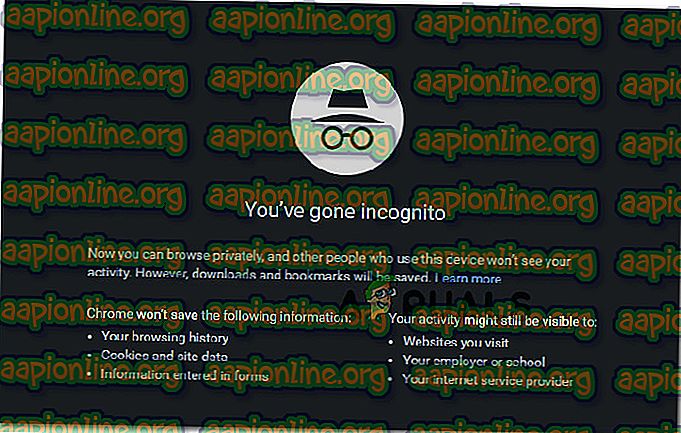
Jos voit luoda ja päivittää Nexon-tilisi inkognito-ikkunassa, se tarkoittaa yleensä, että selaimessa on ongelma (kolmannen osapuolen häiriöt tai selaimen laajennus)
Jos tämä menetelmä ei ollut tehokas tai haluat päästä tämän ongelman loppuun, siirry seuraavaan alla olevaan menetelmään.
Tapa 2: Adblockin poistaminen käytöstä (tarvittaessa)
Jos sinulla on Adblock-asiakasohjelma asennettuna järjestelmääsi, sinun kannattaa ehkä yrittää poistaa se käytöstä nähdäksesi, esiintyykö ongelma edelleen. Kuten useat käyttäjät ovat ilmoittaneet, ” Järjestelmävirhe on tapahtunut. Yritä myöhemmin uudelleen (virhe 2024/1903) ”saattaa tapahtua, jos mainosten estoratkaisut lopulta estävät Nexonin seurantaevästeet.
Jos käytät Adblock-laajennusta, siirry laajennusvälilehteen (tämä riippuu selaimesta) ja poista Adblock käytöstä. Chromessa voit tehdä tämän kirjoittamalla navigointipalkkiin ” chrome: // extensions / ” ja poistamalla sitten Adblockiin liittyvän kytkimen käytöstä.

Jos sinulla on eri selain, etsi verkosta tiettyjä vaiheita.
Jos tätä menetelmää ei voida soveltaa tai jos etsit erilaista lähestymistapaa, siirry seuraavaan alla olevaan menetelmään.
Tapa 3: Välityspalvelimen tai VPN-palvelun poistaminen käytöstä (tarvittaessa)
Toinen mahdollinen syy, joka laukaisee ” Järjestelmävirhe on tapahtunut. Yritä myöhemmin uudelleen (virhe 2024/1903) ”virhe on VPN- tai välityspalvelin. Tämä mainitaan myös Nexonin virallisissa ohjeissa, mutta useat käyttäjät ovat myös ilmoittaneet onnistuneensa ratkaisemaan ongelman VPN / Proxy-palvelun käytöstä poistamisen jälkeen.
Nyt nämä asiat ovat monimuotoisia ja -kokoisia, joten vaiheet asiakkaan poistamiseksi käytöstä ovat erityisiä käyttämällesi palvelulle. Mutta on todennäköistä, että jos onnistuit saamaan VPN- tai Välityspalvelin -palvelun käyttöön, voit poistaa sen käytöstä vieläkin helpommin.
Kun olet poistanut VPN / välityspalvelimen käytöstä, käy samalla Nexon-rekisteröintisivulla ja katso, esiintyykö ongelma edelleen. Jos sinulla on edelleen sama ongelma, siirry seuraavaan tapaan alla.
Tapa 4: Toisen selaimen käyttäminen
Useat käyttäjät ovat kertoneet onnistuneensa kiertämään ongelman käyttämällä toista selainta. Koska ongelma esiintyy pääasiassa Google Chromessa, yrittäminen käyttää samaa rekisteröintisivua eri selaimessa saattaa osoittautua nopeimmaksi menetelmäksi joukosta.
Kokeile Firefoxia, Edgeä tai jopa Internet Exploreria ja katso, esiintyykö ongelma edelleen.
Jos kohtaat edelleen kohtaa ” Järjestelmävirhe. Yritä myöhemmin uudelleen (virhe 2024/1903) ”-virhe, siirry seuraavaan tapaan alla.
Tapa 5: Isäntätiedoston nimeäminen uudelleen järjestelmässä 32
Kuten useat käyttäjät ovat ilmoittaneet, tämä ongelma saattaa ilmetä myös, jos ylläpidät isäntätiedostoa estettyjen mainosten ja seurannan URL-osoitteiden kanssa. Nexon (mikä tahansa heidän kilpailijoistaan) käyttää Iovationia (tai vastaavaa palvelua) suojautuakseen verkkopetoksilta. Jos ylläpidät aktiivisesti isäntätiedostoa, jolla on estetty URL-osoite, koneesi saatetaan merkitä epäiltyyn vilpilliseen toimintaan.
Samanlaisessa tilanteessa olevat käyttäjät ovat ilmoittaneet onnistuneensa ratkaisemaan ongelman siirtymällä kohtaan C: \ Windows \ System32 \ ajurit \ jne. Ja nimeämällä isäntätiedoston uudelleen. Tämä menettely pakottaa käyttöjärjestelmäsi luomaan uuden ja unohtamaan kaikki vanhasta estetyt URL-osoitteet.
Napsauta hiiren kakkospainikkeella isäntätiedostoa ja valitse Nimeä uudelleen . Kun olet antanut järjestelmänvalvojan oikeudet, nimeä tiedosto jollekin toiselle.
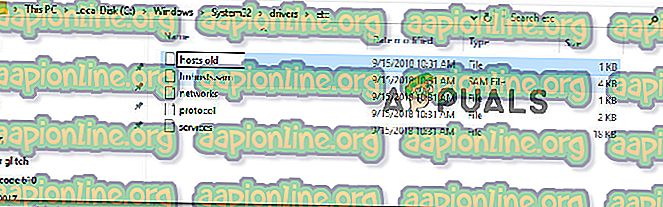
Kun isäntätiedosto on nimetty uudelleen, käynnistä tietokone uudelleen ja katso onko ongelma ratkaistu seuraavan käynnistyksen yhteydessä.



